كجزء من مشروع نقل البيانات ، تُتيح لك Google الآن نقل نسخة من بياناتك على Google Drive مباشرةً إلى OneDrive. تمامًا مثل تطبيقات الجهات الخارجية مثل Multicloud ، يُعد هذا أيضًا نقلًا من جانب الخادم ، لذلك لا يتعين عليك تنزيل أو تحميل أي ملفات من جهاز الكمبيوتر المحلي. كما أنه لن يُفرض عليك استهلاك الكثير من البيانات الخلوية. على أي حال ، قد تستغرق العملية بعض الوقت (أو حتى أيام) حسب البيانات الموجودة في Google Drive. دعونا نرى كيفية القيام بذلك.
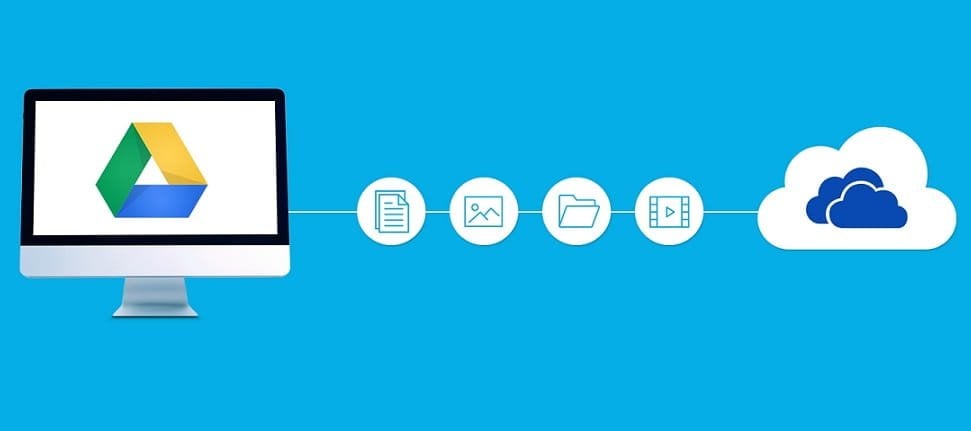
نقل بيانات Google Drive إلى OneDrive بسهولة
لنقل البيانات ، افتح صفحة Google Takeout أين يُمكنك تنزيل جميع بيانات Google الخاصة بك. هنا في قسم “تحديد البيانات المراد تضمينها” ، انقر فوق الزر “إلغاء تحديد الكل“.
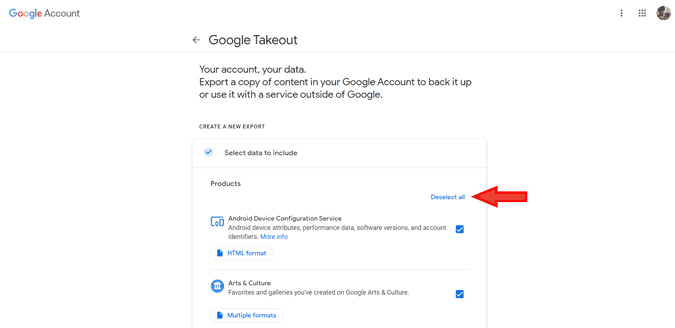
انتقل الآن إلى قسم التنزيل وحدد خيار Drive عن طريق تمكين علامة الاختيار بجانبه. سيُؤدي هذا إلى نقل الملفات الموجودة في قسم My Drive وأجهزة الكمبيوتر ، ولكن ليس الملفات الموجودة في قسم الملفات المُشتركة.
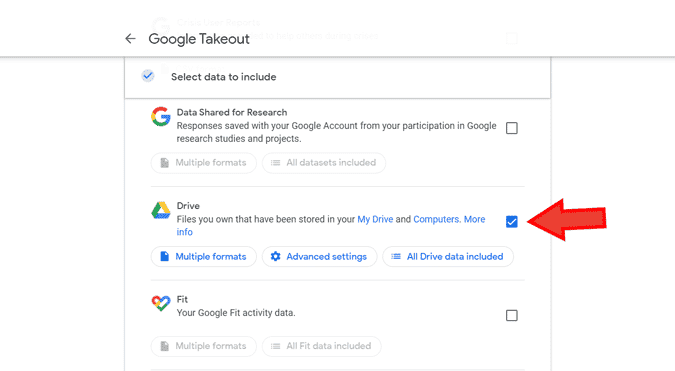
إذا كنت ترغب في نقل عدد قليل من المجلدات فقط من Drive ، فيُمكنك أيضًا القيام بذلك عن طريق النقر فوق “جميع بيانات Drive المُضمنة” أدناه واختيار المجلدات التي تُريد نقلها فقط. مرر لأسفل مرة أخرى وانقر على “الخطوة التالية“.
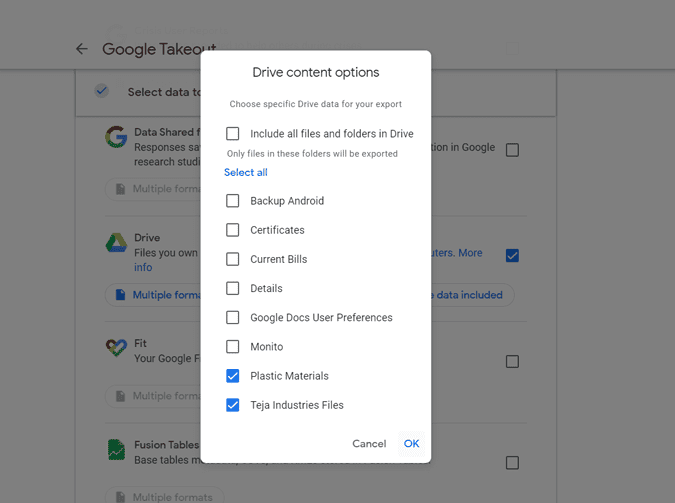
الآن ، افتح القائمة المنسدلة بجانب طريقة التسليم وحدد “إضافة إلى OneDrive“. يُمكنك هنا العثور على إعدادات أخرى مثل تكرار التصدير ونوع الملف وحجمه. ليس عليك تغيير أي شيء ، فقط قم بالتمرير لأسفل وانقر على خيار “ربط الحسابات وبدء التصدير“. تعرف على أفضل خدمات التخزين السحابي المجانية.
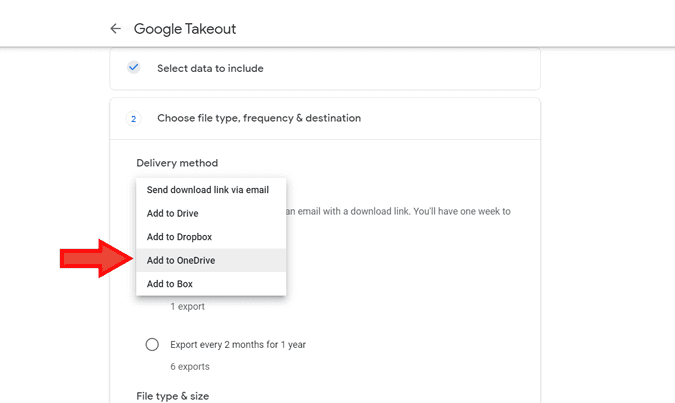
سيتم إعادة توجيهك لتسجيل الدخول إلى حساب Microsoft. إذا كنت مُتصلاً بالفعل ، فانقر فوق “موافق” لنقل الملفات من Google Drive.
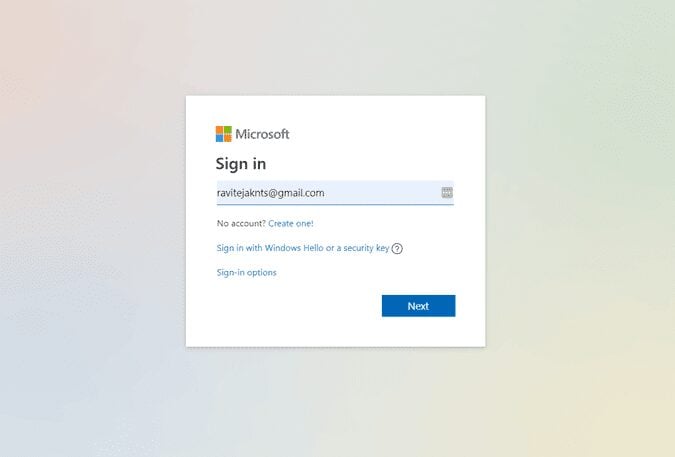
بمجرد الانتهاء ، سيُطلب منك كلمة مرور Google لبدء عملية النقل.
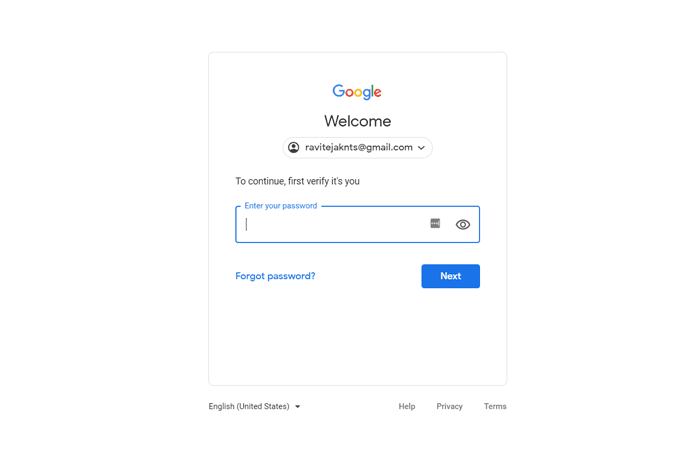
هذا كل شيء ، ستبدأ عملية نقل البيانات. كما قيل ، قد يستغرق هذا دقائق إلى أيام حسب حجم البيانات الموجودة في حسابك.
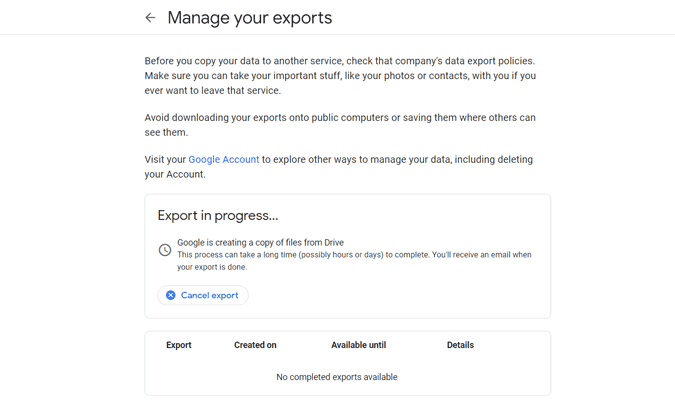
على أي حال ، ستتلقى بريدًا إلكترونيًا بمجرد اكتمال العملية.
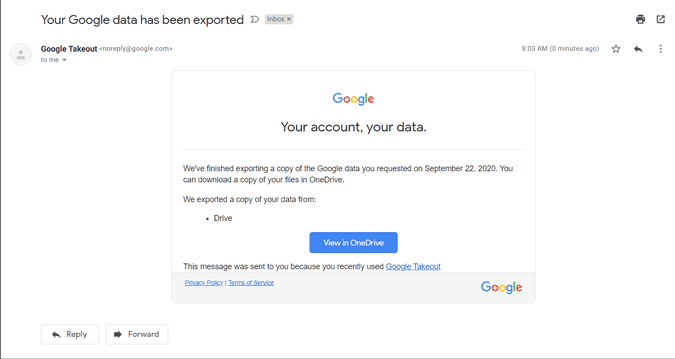
يُمكنك فتح OneDrive مباشرةً من هنا ويُمكنك العثور على المجلدات في التطبيقات -> تنزيل بياناتك من Google.
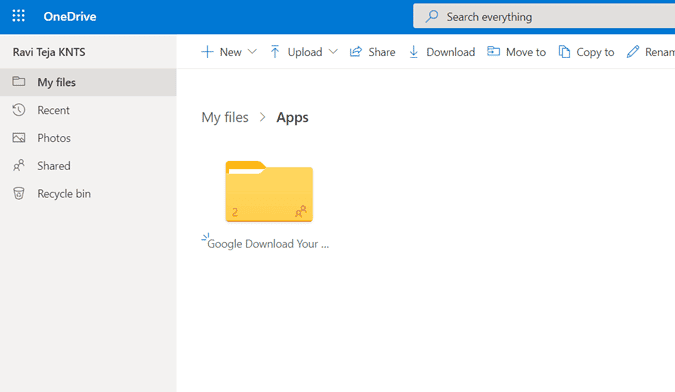
تغليف
إذا كنت تنقل أكثر من 2 غيغابايت من الملفات دفعة واحدة ، فسيتم ضغطها في ملفات Zip64. لكن Google Takeout يُوفر لك خيارًا لتعيين حجم الملف على 2 جيجابايت افتراضيًا. لذلك سيتم تقسيم الملفات المُصدرة الأكبر من هذا الحجم إلى ملفات مُتعددة. لذلك إذا لم تقم بتغيير أي خيار آخر ، يُمكنك نقل الملفات عن طريق التقسيم بشكل سلس. تعرف على مقارنة بين Google Drive و OneDrive: أي خدمة عليك استخدامها لإجراء النسخ احتياطي لملفات Windows.







